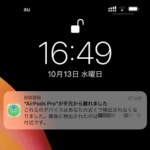< この記事をシェア >
AirPodsが手元から離れた時にiPhoneに通知する「即時通知」をオン⇔オフする方法です。

iOS 15以降のiPhoneとファームウエアバージョンが4A400以降のAirPodsは「探す」に対応しており「即時通知」を利用することができます。
iPhoneとAirPodsが手元にある状態からAirPodsが離れた場合、iPhoneに「〇〇(AirPodsの名前)が手元から離れました」という通知を行うという機能です。
iOS 15以降のiPhoneと4A400以降のAirPodsの組み合わせだと初期設定で即時通知がオンになっています。
即時通知が届く=iPhoneからAirPodsが遠ざかっている(どこかで落としたかも)という意味なのでオンにしておくと紛失防止に繋がります。
が、AirPodsをデスクなどの上に意図的に置いていてちょっと離れた場合などでも即通知が届くので時にウザく感じることも…
この即時通知は、AirPods毎にオン⇔オフすることができます。
この記事では、AirPodsが手元から離れた時にiPhoneに通知する「即時通知」をオン⇔オフする方法を紹介します。
【iPhone】AirPodsが手元から離れた時にiPhoneに通知する「即時通知」をオン⇔オフする方法
iPhoneはiOS 15以降、AirPodsはファームウエアバージョン4A400以降で利用できる機能
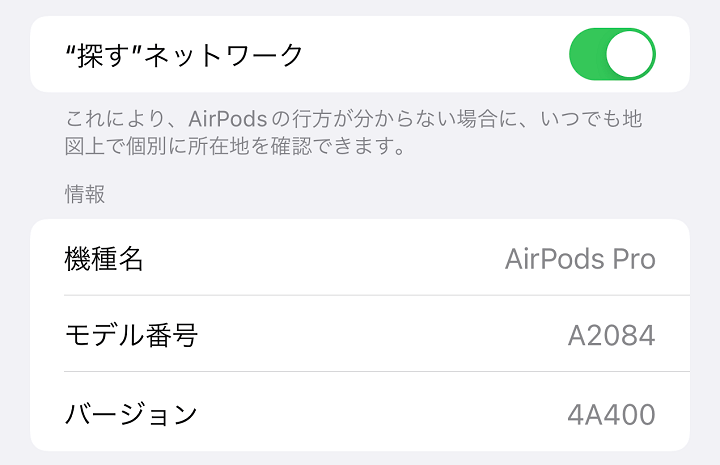
AirPodsの「探す」は、ファームウエアバージョン「4A400」から利用できます。
バージョンの確認およびアップデート手順などは↓の記事に詳しく手順をまとめているのであわせてチェックしてみてください。
関連記事:AirPods / Proのファームウエアバージョン、シリアルナンバーを確認する方法&アップデート手順と適用条件
AirPodsは移動時以外は動かさないという場合はオフの方がいいかも
自分では離れることがわかっていてもガンガン通知が届くのがちょっと…
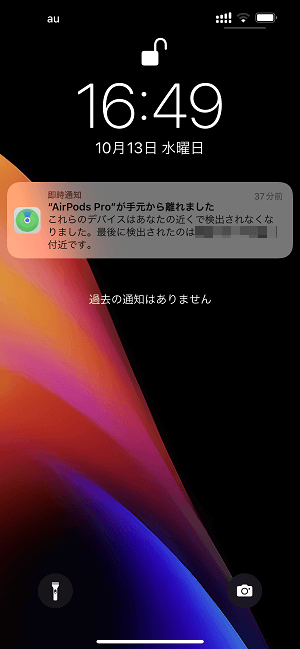
自分は、AirPodsは移動時以外は基本的に動かしません。
デスクの上に置いていたり、カバンの中に入れっぱなしということが多いです。
デスク上にAirPodsを置いておいてランチに行くとかちょっと出かけるなんてのは普通ですが、即時通知がオンの場合は、この状況でもiPhoneに「AirPodsが手元から離れました」と怒涛の通知が届きます。
これがウザく感じた為、AirPodsの即時通知をオフに設定変更しました。
iPhoneへ届くAirPodsの即時通知をオン⇔オフする手順
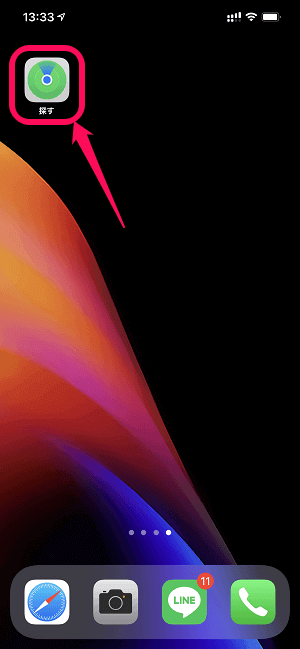
iPhoneの「探す」アプリを起動します。
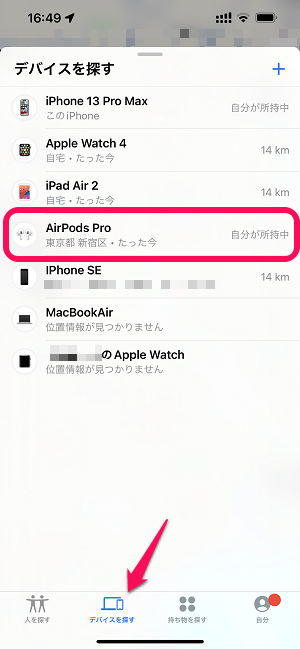
「デバイスを探す」を選択し、即時通知設定を変更したいAirPodsをタップします。
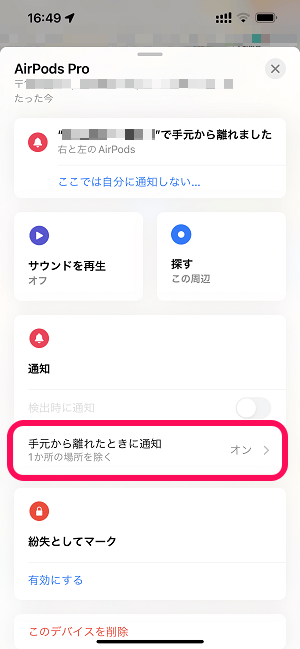
選択したAirPodsの設定が表示されます。
「手元から離れた時に通知」をタップします。
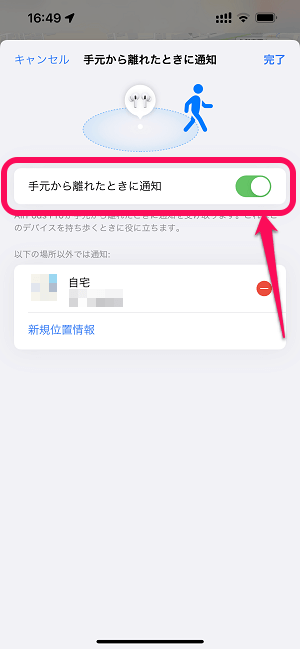
現在の通知設定が表示されます。
←のように「手元から離れた時に通知」がオンになっている場合は、AirPodsとiPhoneが離れた時に即時通知が実行されます。
特定の場所のみで即時通知をオフという設定もあり
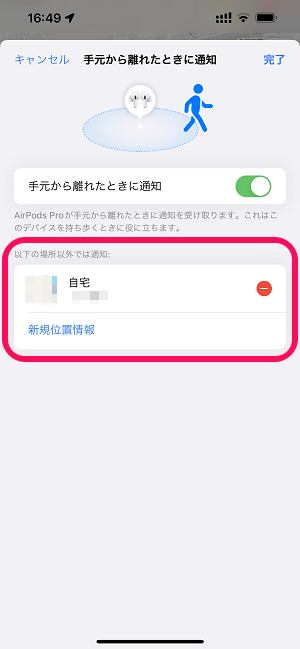
特定の場所のみ即時通知を行わないという設定もできます。
「以下の場所以外では通知」に登録している場所であれば、iPhoneとAirPodsが手元から離れても通知は届かなくなります。
AirPodsの即時通知をオンで運用する場合は、ここに自宅やオフィスなど頻繁に行き来する場所を登録しておくことをオススメします。
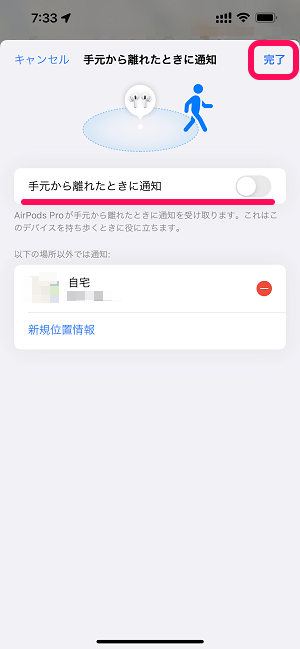
即時通知を場所に関係なく完全にオフにする場合は、←のようにスイッチをオフにして「完了」をタップすればOKです。
これで場所に関わらずAirPodsとiPhoneが離れた場合でも一切通知は届かなくなります。
AirPodsの紛失防止には間違いなく役立つ「即時通知」機能
通知はオン、よく行き来する場所では通知しないという設定がオススメ
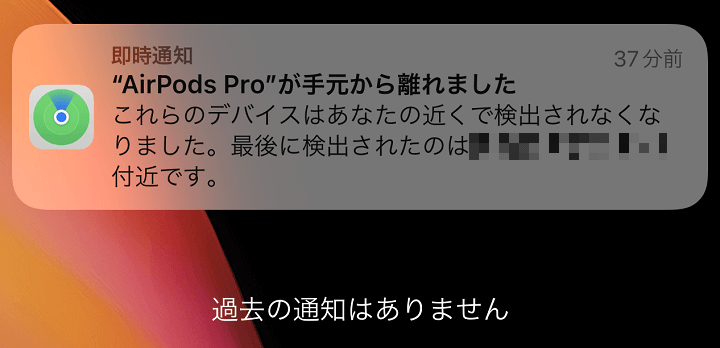
このようにiOS 15以降のiPhoneとファームウエアバージョン4A400以降のAirPodsの組み合わせであれば、「探す」機能によりAirPodsが手元から離れた時に即時通知してくれる機能があります。
いろいろと設定を試してみましたが、AirPodsの紛失防止という意味まで考えると即時通知はオン、特定の場所(自分がよく行く場所)でのみ通知をオフにしての運用が一番いいのかなと個人的には感じました。
iOS 15以降のiPhoneとAirPodsを組み合わせて使っているユーザーさんは自分の環境にあった設定を探してみてください。
< この記事をシェア >
\\どうかフォローをお願いします…//
この【iPhone】AirPodsが手元から離れた時の「即時通知」をオン⇔オフする方法 – ついに「探す」に対応。指定した場所では通知オフなども設定できるの最終更新日は2021年10月14日です。
記事の内容に変化やご指摘がありましたら問い合わせフォームまたはusedoorのTwitterまたはusedoorのFacebookページよりご連絡ください。